Publicité
 L'humoriste Andy Rooney a un jour plaisanté: "Les ordinateurs permettent de faire beaucoup de choses plus facilement, mais la plupart des choses qu'ils facilitent n'ont pas besoin d'être faites".
L'humoriste Andy Rooney a un jour plaisanté: "Les ordinateurs permettent de faire beaucoup de choses plus facilement, mais la plupart des choses qu'ils facilitent n'ont pas besoin d'être faites".
Peut-être était-il un des premiers défenseurs de la simplicité. Le monde a fait un bond en avant depuis qu'il a fait cette observation, tout comme la technologie informatique. Si nous disséquons le razzmatazz de la technologie, la vie a été simplifiée à certains égards. Les lancements de nouvelles applications et suites logicielles continuent de faire avancer l'agenda de la productivité. Où seraient les trucs et astuces Windows ou dire, les modules complémentaires de Firefox sans cette idée centrale ?
Et nous continuons à rechercher des moyens productifs de faire les mêmes vieilles choses. Même une chose simple comme ouvrir un fichier ou l'enregistrer dans des emplacements par défaut peut être modifiée pour raser quelques secondes ici et là.
Les trucs et astuces Windows abondent. Nous n'avons qu'à choisir et adapter ce que nous voulons pour nous-mêmes. Le comportement par défaut d'un utilisateur d'ordinateur (à part l'allumage d'un ordinateur en premier) se concentre beaucoup sur l'ouverture et l'enregistrement de fichiers. Les
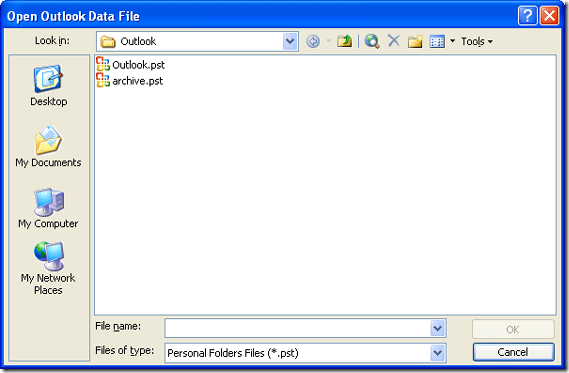
Les cinq devraient normalement servir de clics d'accès rapide aux zones les plus courantes de l'ordinateur. Mais chaque utilisateur a une idée individuelle de ses dossiers et emplacements couramment utilisés.
Avec quelques ajustements simples, il est possible de modifier les emplacements par défaut dans la barre des lieux communs en un ensemble plus personnalisé. Quelques messages en arrière, Karl a parlé de la Utilitaire Places Utilisez l'utilitaire Places pour personnaliser les emplacements dans la boîte de dialogue Ouvrir un fichier [Windows] Lire la suite de Simpl Software. En voici quatre de plus pour le travail de personnalisation.
Piratage du registre
D'accord, ça a l'air effrayant. Les novices ne devraient pas plonger dans le registre sans avoir une idée de ce qu'ils font. Et comme pour toute ingénierie liée au registre, sauvegarder votre registre avant un ajustement.
À ouvert l'éditeur de registre: Courir - Taper regedit - Cliquez sur d'accord.
Pour sauvegarder l'intégralité du registre: dans l'éditeur de registre – Cliquez sur Déposer – Exporter le fichier de registre. Enregistrez dans un emplacement préféré.
Cela fait, accédez à l'entrée suivante ""HKEY_CURRENT_USER\Software\Microsoft\Windows\CurrentVersion\Policies\. Ici, nous devons créer une sous-clé Place bar à cet emplacement car elle n'est pas présente par défaut. Des sous-clés peuvent être créées par un clic droit sur une zone vide.
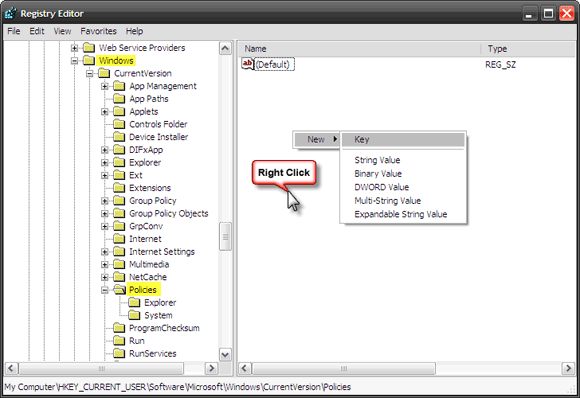
Avec les politiques sélectionnées, faites un clic droit sur une zone vide et sélectionnez Nouveau – Clé. Tapez comdlg32. Ensuite, sélectionnez comdlg32 et créer de même la clé Barre d'adresses.
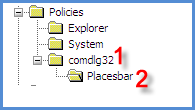
La clé entière ressemble à ceci - HKEY_CURRENT_USER \ Software \ Microsoft \ Windows \ CurrentVersion \ Policies \ comdlg32 \ Placesbar
Cinq valeurs clés pointent vers les cinq dossiers personnalisés que nous pouvons créer pour la boîte de dialogue commune. Avec Placesbar sélectionné, faites un clic droit sur la case vide et créez cinq valeurs de chaîne (Place0, Place1″¦Place4). Faites un clic droit sur chacun et entrez le chemin complet vers le dossier de votre choix. Comme le montre la capture d'écran suivante "¦
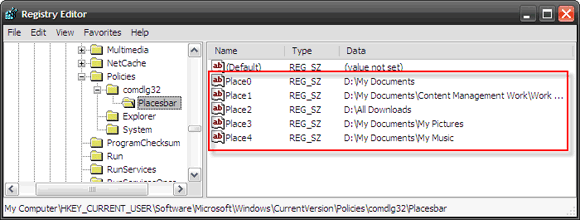
C'est le look fini”¦
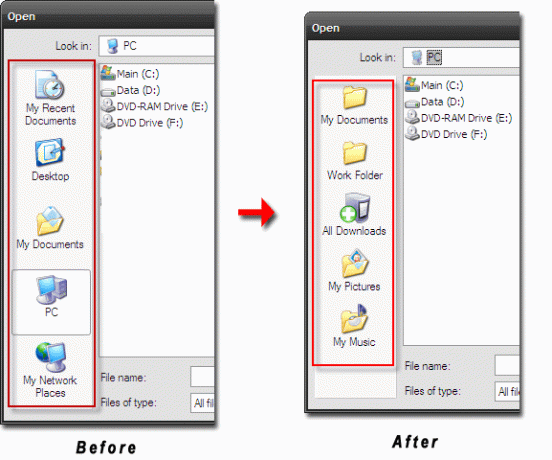
Quelques points clés à considérer -
- Vous ne pouvez créer qu'un maximum de cinq valeurs; plus sera ignoré par le système.
- Le changement dans la boîte de dialogue commune est reflété dans tout le système, sauf dans MS Office.
- Si vous souhaitez revenir à l'ancien look, faites simplement un clic droit et supprimez Placesbar.
Utilisation de l'éditeur de stratégie de groupe
GPE peut être utilisé comme interface utilisateur pour apporter des modifications pratiques aux paramètres par défaut de Windows. Ces paramètres sont appelés Stratégies et en utilisant le GPE, nous pouvons les modifier à notre convenance (vous vous souvenez des articles sur le blocage des mises à jour automatiques de Google où nous avions utilisé GPE ?)
Le GPE est un outil administratif « caché ». Nous y accédons donc depuis Run – gpedit.msc.
Cliquez sur l'emplacement d'ouverture de la boîte de dialogue commune suivante - Configuration utilisateur – Modèles d'administration – Composants Windows – Explorateur Windows – Boîte de dialogue Common Open File.
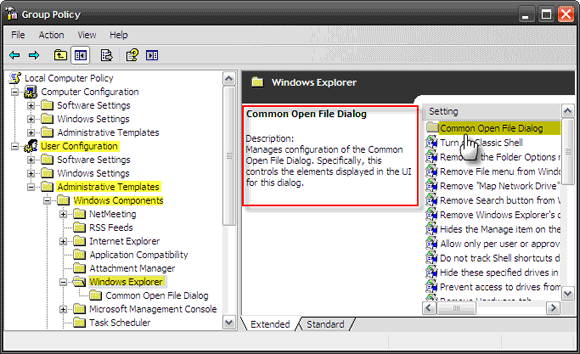
Double-cliquez sur le Boîte de dialogue Ouvrir un fichier commun icône de dossier pour accéder aux paramètres donnés pour la boîte de dialogue commune ouverte.
Accéder au Propriétés onglet pour Éléments affichés dans la barre Lieux en cliquant dessus avec le bouton droit ou en cliquant sur le Propriétés lien donné dans la description.
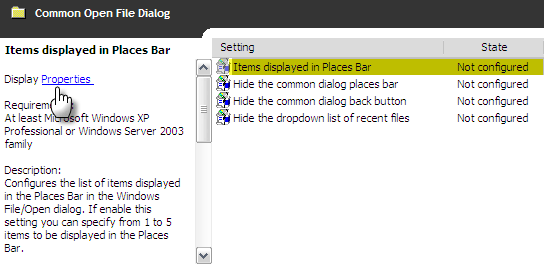
La boîte de propriétés a deux onglets - Paramètres et Expliquer. Activez le paramètre et entrez les chemins complets vers vos dossiers de choix (également expliqués dans l'onglet Expliquer).
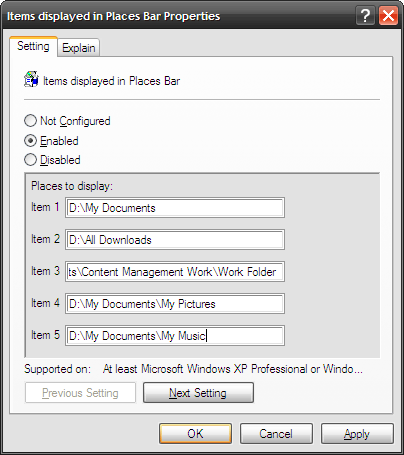
Cliquer sur Appliquer et d'accord pour avoir votre barre de lieux de dialogue commune personnalisée.
Remarque: l'éditeur de stratégie de groupe n'est pas une fonctionnalité standard de Windows XP Édition familiale. Cependant, des solutions de contournement sont disponibles sur le net.
Ajustement avec des outils tiers
TweakUI est probablement le plus connu des outils de modification Windows. Bien que Microsoft « officiellement » ne le supporte pas, il est considéré comme un Microsoft PowerToy. TweakUI (ver2.10) peut être utilisé par votre chien pour faire les choses sur lesquelles nous avons transpiré dans les deux sections précédentes.
Accédez aux paramètres de la boîte de dialogue commune et utilisez les listes déroulantes à droite pour sélectionner l'un des emplacements prédéfinis ou saisissez simplement le vôtre. Vous pouvez également revenir à l'apparence par défaut ou masquer complètement la barre Lieux.
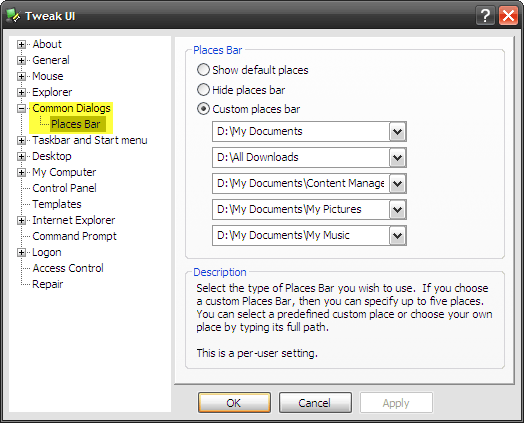
Éditeur PlacesBar est un utilitaire open source soigné qui se trouve juste sur le bouton pour personnaliser les boutons de la boîte de dialogue commune. Éditeur PlacesBar vous permet de définir cinq dossiers personnalisés de votre choix. Il existe également un deuxième onglet pour modifier les paramètres par défaut de Microsoft Office. Si vous vous trompez, il y a le bouton Par défaut pour tout réinitialiser.
Le seul irritant est que ce programme, bien que gratuit, est un donationware. Une fenêtre Paypal s'ouvre une ou deux fois pour vous demander de faire preuve d'ouverture d'esprit. L'éditeur PlacesBar va avec Windows 2000/XP/ME/Vista.
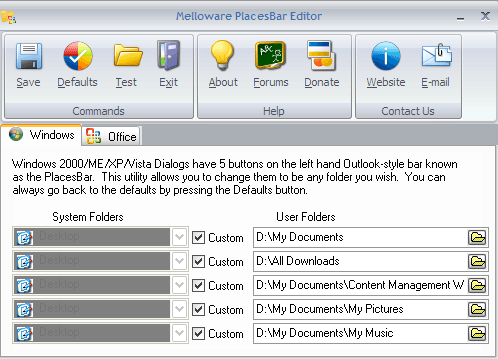
Terminé!
Par souci de simplicité, vous avez maintenant trop d'outils pour le travail. C'est un peu encombrant n'est-ce pas? Mais les choix sont à nous de choisir. Si vous n'aimez pas installer des programmes, alors il y a le hack de registre et le GPE. Si vous le faites, alors il y a les trois applications que nous avons couvertes sur les deux postes. Lequel est ton outil de choix ?
Crédit d'image : gros gros
Saikat Basu est rédacteur en chef adjoint pour Internet, Windows et Productivity. Après avoir enlevé la crasse d'un MBA et une longue carrière en marketing de dix ans, il se passionne maintenant pour aider les autres à améliorer leurs compétences en narration. Il cherche la virgule d'Oxford manquante et déteste les mauvaises captures d'écran. Mais les idées de photographie, de Photoshop et de productivité apaisent son âme.

